Tableau heeft een built-in sorteerfunctionaliteit die vaak heel handig is. De sorteerfunctionaliteit verschijnt als we over de titel van een kolom met de muis gaan:
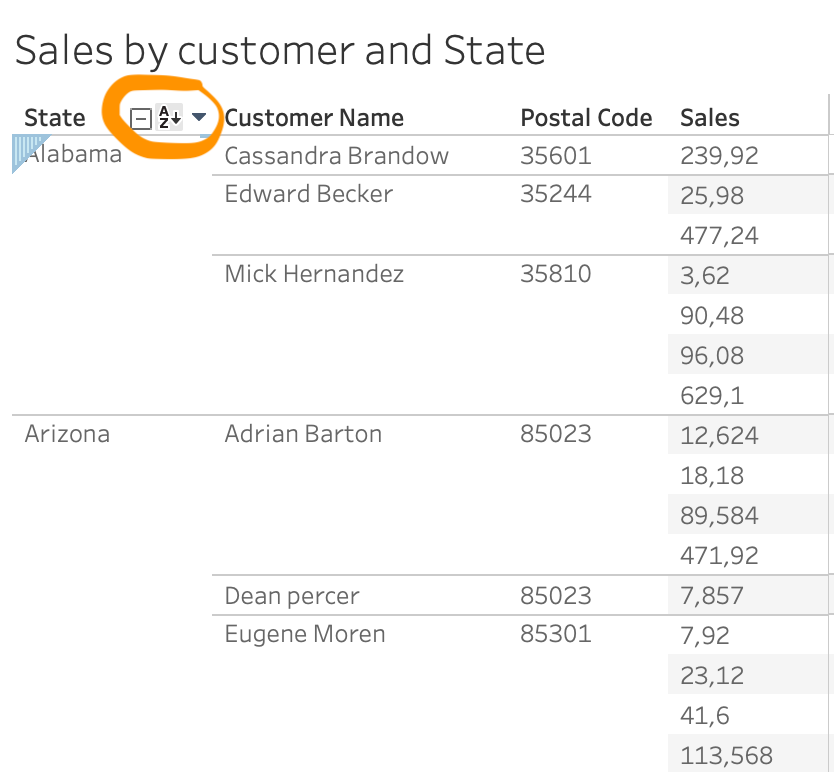
Toch, soms werkt de sorteerfuntionaliteit niet zoals we willen.
In de afbeelding hierboven, bijvoorbeeld, als we sorteren op Customer Name krijgen we dit:
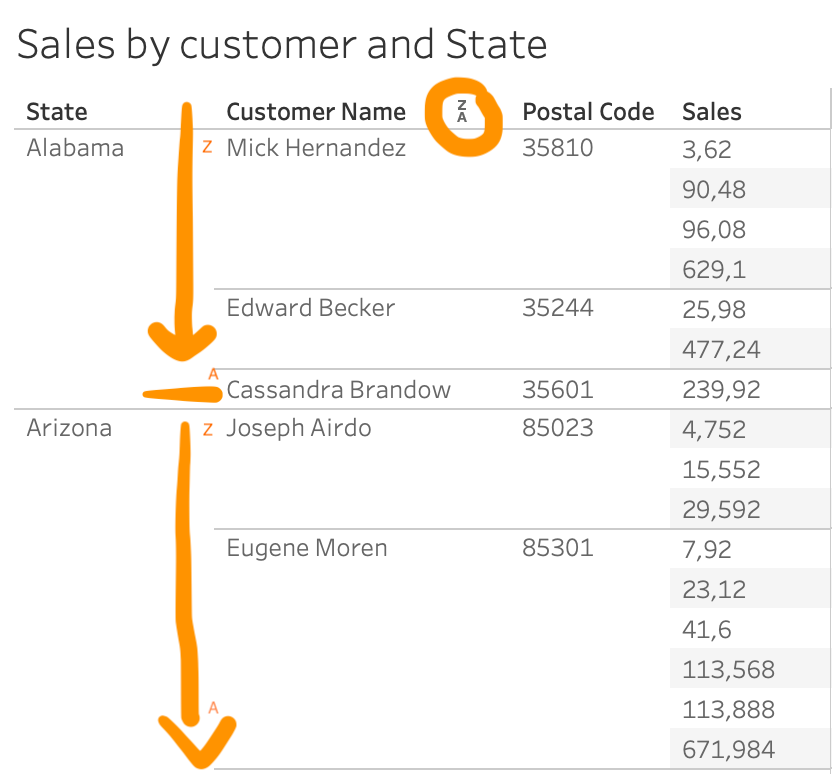
Als het te zien is, wat de sorteerfunctionaliteit wel doet is om Customer Name en de fields die op zijn rechts zitten te sorteren, maar State blijft in dezelfde order. Dit gebeurt omdat State op een hogere Level of detail dan Customer Name is en het aan zijn linkerkant zit.
Een oplossing op dit probleem is om Customer Name als eerste kolom op de linkse kant te zetten. Maar als we zeker willen zijn dat de gebruiker van onze dashboard wel op elke kolom de tafel kan sorteren, dan kunnen we een parameter gebruiken.
Sorteer met een parameter
Deze oplossing wordt voorgesteld door Tableau zelf, en het is beschikbaar te lezen op de Tableau knowledge base. Hieronder ga ik de oplossing uitleggen en ik ga ook een suggestie geven als we niet alleen op dimensions willen sorteren maar ook op measures.
- Creër een “Sort By” parameter: Creër een string parameter en voeg de namen van de kolommen toes als values.
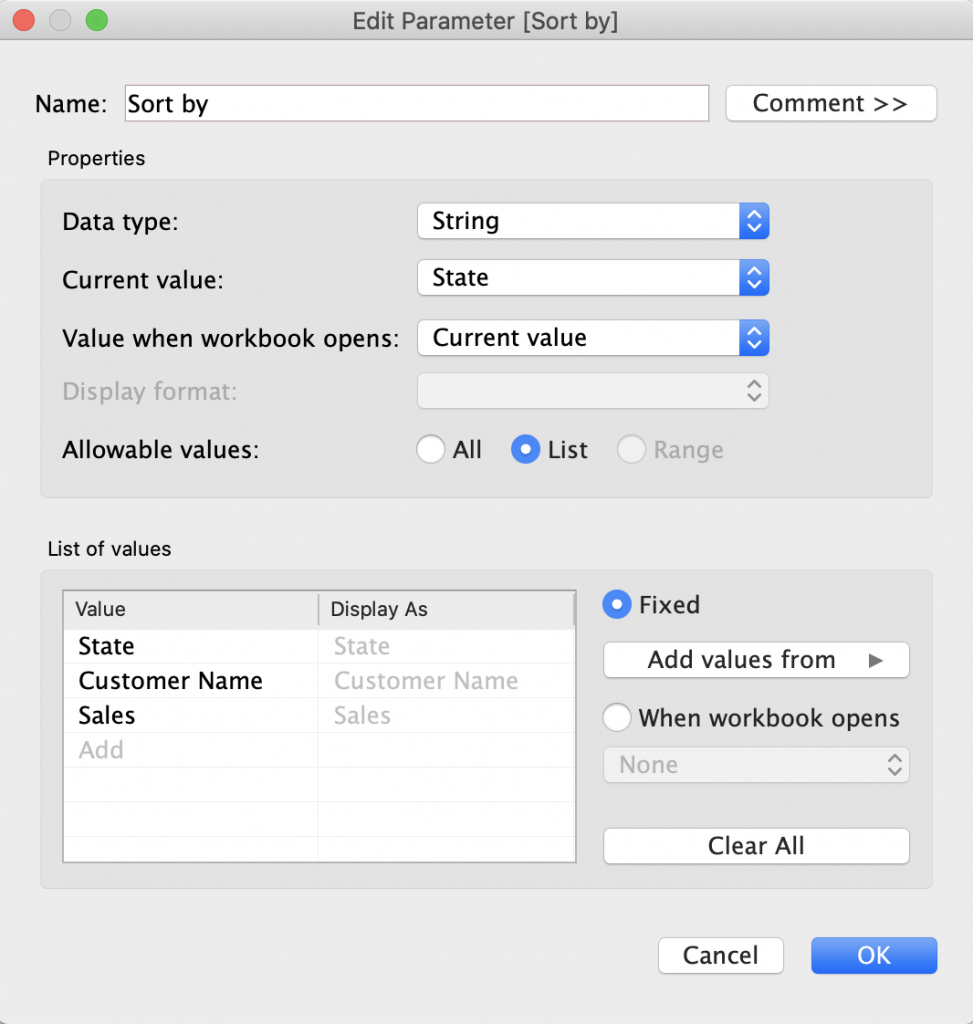
N.B.: Als een van de kolommen een measure is, heb je dan twee opties:
- Je kunt een calculated field creeren
2. Creër een calculated field
Gebruik de parameter in een calculated field:

3. Plaats de calculated field op rows en uitschakel de “Show Header” optie
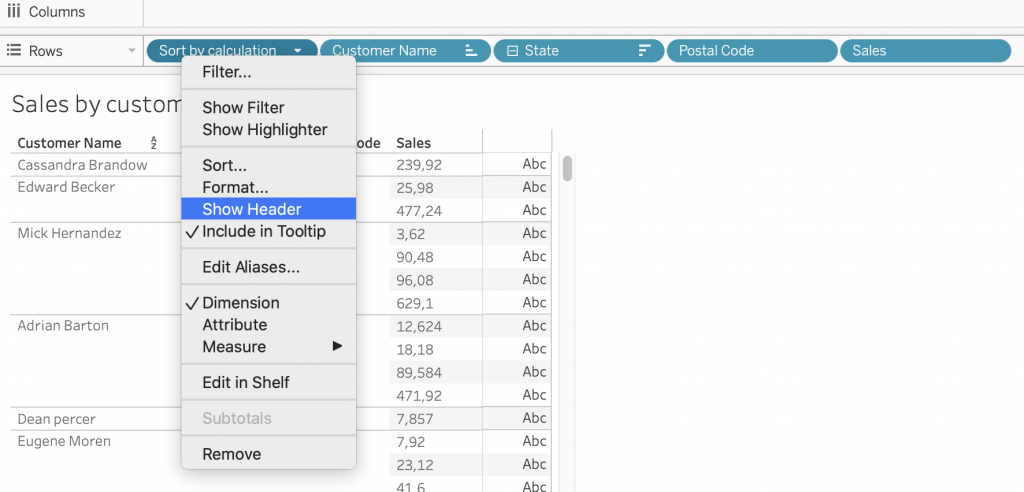
4. Laat de Parameter zien: klik met de rechtermuisknop op de parameter in de data pane en kies “Show Parameter”. Nu kun de gebruiker van jouw dashboard zelf kiezen hoe de tafel of grafiek wordt gesorteerd!
Bedankt voor het lezen! Kijk eens naar onze andere blogs hier.

